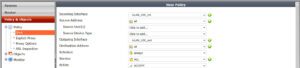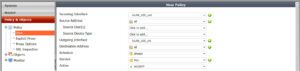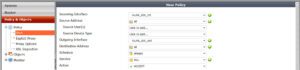Mode و Transparent در فورتی گیت
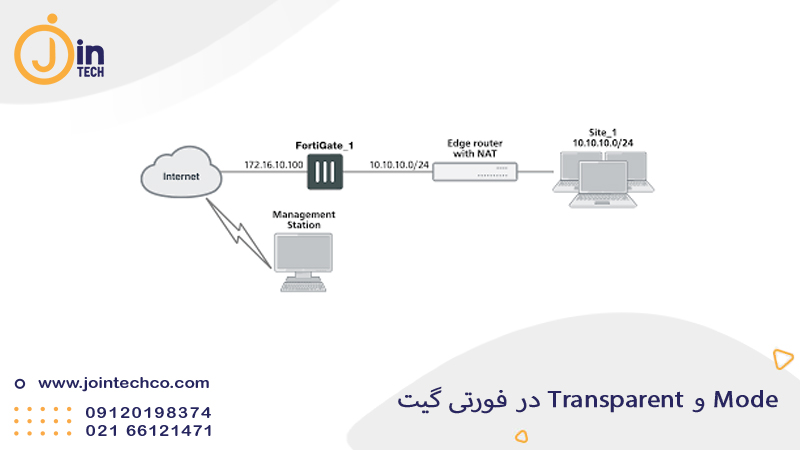
Mode و Transparent در فورتی گیت
فورتی نت یک کمپانی چند ملیتی است که در سال 2000 میلادی توسط دو برادر تاسیس شد. این شرکت در زمینه امنیت شبکه های کامپیوتری فعالیت می کند. به طور کلی این کمپانی فروشنده محصولات امنیتی بوده و راه حل های جامع و کاملی بر اساس مشتریان خود ارائه می دهد. محصول اصلی فورتی نت ، فورتی گیت می باشد. که به دو صورت مجازی و فیزیکی می باشد. و شامل پلتفرم هایی از جمله موارد زیر است:
- فایروال
شبکه خصوصی مجازی
کنترل برنامه
ضد بدافزار
پیشگیری از نفوذ
فیلترینگ وب
مدیریت اسیب پذیری
ضد هرزنامه - کنترلر بی سیم
شبکه گسترده شتاب
همچنین کمپانی فورتی نت راه حل های دیگری مکمل فورتی گیت را پیشنهاد می کنند تا شبکه ای امن و مطمئن را در کنار فورتی گیت داشته باشید. این راه حل ها شامل موارد زیر است:
- حفاظت از تهدید پیشرفته (FortiSandbox)
فایروال برنامه وب (FortiWeb)
دروازه ایمیل امن (FortiMail)
حفاظت DDoS (FortiDDoS)
کنترل کننده های تحویل برنامه (FortiADC)
مدیریت هویت کاربر (FortiAuthenticator، FortiToken)
امنیت نقطه پایانی برای دسکتاپ، لپ تاپ و دستگاه های تلفن همراه (FortiClient)
شبکه بی سیم و WAN (FortiWifi، FortiAP، FortiPresence، FortiExtender و بیشتر)
سیستم های تلفن سازمانی (FortiVoice، FortiFone)
حالت پیش فرض در فورتی گیت چگونه تنظیم شده است؟
بستگی به مدل دستگاه فورتی گیت شما دارد و با توجه به آن حالت پیش فرض متفاوت می باشد. اگر می خواهید بدانید چه نوع mode در فورتی گیت شما فعال است می توانید از طریق روش زیر اقدام کنید.
System> Network> Interface
دراینجا می توانید LAN و اینترفیس مورد نظر را تعیین کنید و اگر اینترفیس در لیست ستون Type است جزو physical interface قرار دارد دستگاه شما در حالت سوییچ mode است. و اگر اینترفیس یک hardware switch است دستگاه شما در حالت اینترفیس می باشد.
چگونه mode در فورتی گیت تغییر می کند؟
اگر میخواهید mode در دستگاه فورتی گیت را تغییر دهید اول باید اطمینان پیدا کنید که هیچ یک از پورت های فیزیکی به جایی دیگری در فورتی گیت استفاده نشده اند. و از طریق موارد زیر اقدام نمایید.
شما میتوانید در کنسول CLI موارد زیر را طی کنید:
Config system global
Set internal-switch-mode switch end
- دﺳﺘﻮري ﮐﻪ ﺗﻐﯿﯿﺮ دﻫﻨﺪه ي ﺣﺎﻟﺖ interface mode ﻓﻮرﺗﯽ ﮔﯿﺖ ﻣﯽ ﺑﺎﺷﺪ:
Config system global set internal-switch-mode interface end
نحوه ی اتصال یک شبکه داخلی به اینترنت با استفاده از حالت NAT/Route
در حالت NAT/Routeدستگاه فورتی گیت مانند گیت وی یا روتر بین دو شبکه نصب می شود. که در بیشتر مواقع بین شبکه داخلی و اینترنت قرار می گیرد. که این کار موجب می شود دستگاه فورتی گیت آی پی آدرس های شبکه داخلی را پنهان کند و از Network Address Translation استفاده کند.
اﺗﺼﺎل دﺳﺘﮕﺎه ﻫﺎي ﺷﺒﮑﻪ ﺑﻪ ﻓﻮرﺗﯽ ﮔﯿﺖ و ﻻﮔﯿﻦ ﺑﺮ روي آن
ﭘﯿﮑﺮﺑﻨﺪيConfigure اﯾﻨﺘﺮﻓﯿﺲ ﻫﺎي ﻓﻮرﺗﯽ ﮔﯿﺖ – اﺿﺎﻓﻪ ﮐﺮدن default route
- اﻧﺠﺎم ﺗﻨﻈﯿﻤﺎت ﻣﺮﺑﻮط ﺑﻪ DNS
- ﺳﺮور ﻓﻮرﺗﯽ ﮔﯿﺖ
- ﺳﺎﺧﺘﻦ ﭘﺎﻟﺴﯽ ﺟﻬﺖ ﺧﺮوج ﺗﺮاﻓﯿﮏ
- داﺧﻠﯽ ﺑﻪ اﯾﻨﺘﺮﻧﺖ
- ﻧﺘﺎﯾﺞ
Transparent Modeدر دستگاه فورتی گیت: در این حالت دستگاه فورتی گیت فقط می توان عملیات اسکن امنیتی و مانتورینگ را برر روی ترافیک انجام دهد. لازم به ذکر است عملیات روتینگ و یا nat بر روی ترافیک انجام نمی شود.
توجه داشته باشید با تغییر mode تمام تنظیمات قبلی پاک شده در اینجا لازم است ازتنظیمات دستگاه خود یک نسخه بکاپ تهیه نمایید.
تغییر NAT/Route Mode به Transparent Mode چگونه انجام می شود؟
اگر دستگاه شما قدیمی باشد با از طریق منوی سمت چپ System > Network > Interface را رفته و System Information Widge را انتخاب نمایید.و بعد از قسمت Operation Mode گزینه change را انتخاب کنید و مطابق زیر انجام دهید.
اضافه کردن دو VLAN Subinterface به پورت Internalدر فورتی گیت چگونه انجام می شود؟
می توانید از منوی سمت چپ System > Network > Interface بروید و گزینه ی create new را انتخاب کنید و مطابق زیر عمل کنید.
و سپس از همان منوی چپ به System > Network > Interface رفته و گزینه ی create new را مطابق زیر تغیییر دهید.
اضافه کردن دو VLAN Subinterface به پورت Externalچگونه انجام می شود؟
از همان منوی سمت چپ با رفتن مسیر : System > Network > Interface بروید و گزینه ی Create New را انتخاب کنید و مطابق زیر اعمال کنید.
وسپس از منوی چپ مسیر :Policy & Objects > Policy > IPv4 بروید و گزینه ی Create New را انتخاب کنید و مطابق زیر تنظیمات را تغییر دهید.
مجددا از همان منوی سمت چپ مسیر : Policy & Objects > Policy > IPv4 بروید و گزینه ی Create New را انتخاب کرده و مطابق شکل زیر انجام دهید.
از همان منوی سمت چپ مسیر: Policy & Objects > Policy > IPv4 بروید و گزینه ی Create New را انتخاب و تنظیمات را مطابق زیر اعمال کنید.
محدد از همان منوی سمت چپ مسیر : Policy & Objects > Policy > IPv4 بروید و گزینه ی Create New را انتخاب کرده و مطابق شکل زیر عمل کنید.